বিষয়বস্তুৰ তালিকা
আপোনাৰ দ্ৰুত উত্তৰ:
আপোনাৰ ওচৰৰ ইনষ্টাগ্ৰাম ব্যৱহাৰকাৰী বিচাৰিবলৈ, আপুনি ইনষ্টাগ্ৰাম এপ্লিকেচনৰ সন্ধান বাৰত স্থান সন্ধান কৰিব পাৰে।
See_also: সকলো ইনষ্টাগ্ৰাম পোষ্ট ডিলিট কৰিবলৈ ৭টা এপতাৰ পিছত, ক্লিক কৰক স্থানসমূহ শ্ৰেণীত। তাৰ পিছত ফলাফলৰ পৰা স্থানত ক্লিক কৰক।
আপুনি স্থানৰ পৰা শীৰ্ষ আৰু শেহতীয়া পোষ্ট বিচাৰি পাব পাৰিব।
এটা পোষ্টত ক্লিক কৰক। তাৰ পিছত পোষ্টটো আপলোড কৰা ব্যৱহাৰকাৰীৰ নামত ক্লিক কৰি ওচৰৰ ব্যৱহাৰকাৰীৰ প্ৰফাইল চাব পাৰে।
আপুনি আনকি আপোনাৰ স্থানৰ পৰা ওচৰৰ একাউণ্টটো বিচাৰিবলৈ Insta Finder এপ্লিকেচন আৰু Neargram- Nearby Instagram ব্যৱহাৰকাৰী এপ ব্যৱহাৰ কৰিব পাৰে।
পোষ্টসমূহত টেগ কৰা স্থানসমূহ চাবলৈ প্ৰফাইলটো ষ্টাকিং কৰিও আপুনি যিকোনো ইনষ্টাগ্ৰাম ব্যৱহাৰকাৰীৰ স্থান বিচাৰি পাব পাৰে। টেগ কৰা স্থানসমূহ দেখি, আপুনি ব্যৱহাৰকাৰীৰ গৃহ দেশৰ বিষয়ে এটা ধাৰণা ল’ব পাৰিব৷
কেতিয়াবা ইনষ্টাগ্ৰামত ব্যৱহাৰকাৰীয়ে প্ৰায়ে নিজৰ দেশখন নিজৰ প্ৰফাইলৰ বায়’ত যোগ কৰে। আপুনি বায়’ৰ পৰাও তেওঁলোকৰ অৱস্থান বিচাৰি পাব বা জানিব পাৰিব৷
তাত আপোনাৰ কেইটামান উপায় আছে যদি আপুনি ইনষ্টাগ্ৰামত ব্যৱহাৰকাৰী লোড কৰিব নোৱাৰে। আপোনাৰ ওচৰৰ ইনষ্টাগ্ৰাম ব্যৱহাৰকাৰী বিচাৰিবলৈ এপসমূহ:
নিৰ্বাচিত এপসমূহ চেষ্টা কৰক:
1. Finder (Android)
যদি আপুনি এটা নিৰ্দিষ্ট স্থানৰ পৰা ব্যৱহাৰকাৰী বিচাৰিবলৈ চেষ্টা কৰিছে, আপুনি সেইটো কৰিবলৈ Finder এপ্লিকেচন ব্যৱহাৰ কৰিব পাৰে। এই এপ্লিকেচনটো বিনামূলীয়া আৰু এণ্ড্ৰইডৰ সৈতে সামঞ্জস্যপূৰ্ণ।
⭐️ বৈশিষ্ট্যসমূহ:
ইয়াত...এই এপ্লিকেচনে প্ৰদান কৰা বৈশিষ্ট্যসমূহ:
◘ ই আপোনাক অৱস্থানৰ ওপৰত ভিত্তি কৰি ছবি বিচাৰি উলিওৱাত সহায় কৰিব পাৰে।
◘ আপুনি ব্যৱহাৰকাৰীসকলক তেওঁলোকৰ স্থান অনুসৰি অৱস্থান কৰিব পাৰিব।
◘ এপ্লিকেচনে আপোনাক যিকোনো স্থানক লক্ষ্য কৰি এটা ইনবিল্ট গুগল মেপলৈ প্ৰৱেশ প্ৰদান কৰে।
◘ ফলাফলসমূহে নিৰ্ধাৰিত স্থানৰ পৰা ৫০০০ মিটাৰ পৰ্যন্ত সামৰি ল’ব পাৰে।
◘ এপ্লিকেচনৰ আন্তঃপৃষ্ঠ অতি ব্যৱহাৰকাৰী-বন্ধুত্বপূৰ্ণ।
◘ ই বেছি ঠাই খৰচ নকৰে।
◘ এপ্লিকেচনে আপোনাক আপোনাৰ পছন্দ অনুসৰি সন্ধান ফলাফল ফিল্টাৰ কৰাৰ অনুমতি দিয়ে।
🔴 অনুসৰণ কৰিবলগীয়া পদক্ষেপসমূহ:
পদক্ষেপ ১: Insta Finder এপ্লিকেচন খোলক।
পদক্ষেপ ২: আপুনি এপটোৰ পৰা আপোনাৰ ইনষ্টাগ্ৰাম একাউণ্টত লগ ইন কৰিব লাগিব।
See_also: আইডি প্ৰুফ নোহোৱাকৈ ফেচবুক একাউণ্ট কেনেকৈ আনলক কৰিব – Unlocker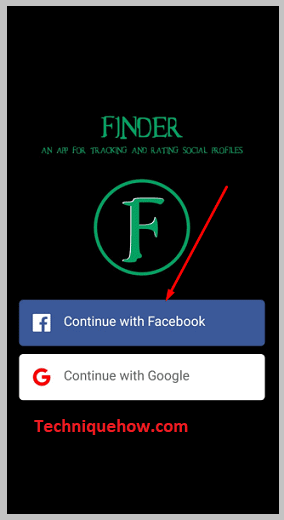
পদক্ষেপ 3: Track random users ত ক্লিক কৰক তাৰ পিছত মেপ আইকনত ক্লিক কৰক।
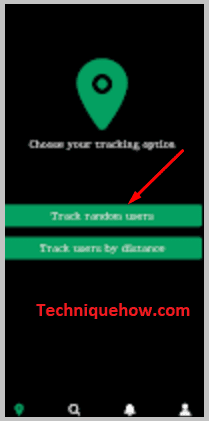
পদক্ষেপ 4: পৰৱৰ্তী , আপুনি পৰৱৰ্তী পৃষ্ঠাত ওচৰৰ ব্যৱহাৰকাৰীসকলক দেখিব।
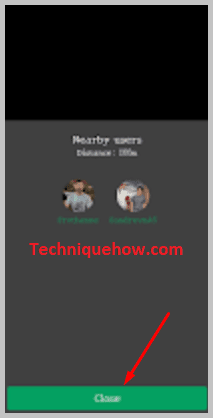
আপুনি আঙুলিয়াই দিয়া স্থানৰ পৰা পোষ্ট কৰা ছবিসমূহ বিচাৰি পাব পাৰিব।
2. Instagram App
Instagram নিজেই ওচৰৰ ব্যৱহাৰকাৰীক সন্ধান কৰাৰ এটা বিকল্প প্ৰদান কৰে। ই আপোনাক এটা সময়ত এটা নিৰ্দিষ্ট স্থানৰ পৰা ব্যৱহাৰকাৰী সন্ধান কৰাত সহায় কৰে। ইনষ্টাগ্ৰামৰ ওচৰৰ বৈশিষ্ট্যটো হ’ল সন্ধান কৰা ঠাইৰ পৰা পোষ্ট কৰা ব্যৱহাৰকাৰী আৰু ফটো বিচাৰি উলিওৱা।
এই পদ্ধতিয়ে iOS আৰু Android ব্যৱহাৰকাৰী দুয়োটাৰে বাবে কাম কৰিব পাৰে।
যেতিয়া আপুনি ঠাই বিচাৰিব, তেতিয়া আপুনি শীৰ্ষৰ লগতে শেহতীয়াকৈ আপলোড কৰা পোষ্টটোও বিচাৰি পাবস্থান সন্ধান কৰা হৈছে। যদি আপুনি এই স্থানসমূহৰ পৰা পোষ্টসমূহ খোলে, তেন্তে আপুনি সন্ধান কৰা স্থানৰ পৰা ছবিখন পোষ্ট কৰা ব্যৱহাৰকাৰীৰ নাম চাব পাৰিব৷ এইদৰেই আপুনি ইনষ্টাগ্ৰামত আপোনাৰ স্থানৰ ওচৰত থকা একাউণ্টসমূহ বিচাৰি পাব৷
ইয়াত আপুনি ওচৰৰ ব্যৱহাৰকাৰীৰ দ্বাৰা ব্যৱহাৰকাৰী বিচাৰিবলৈ পদক্ষেপসমূহ পাব:
🔴 অনুসৰণ কৰিবলগীয়া পদক্ষেপসমূহ:
পদক্ষেপ 1: Instagram এপ্লিকেচন খোলক।
পদক্ষেপ 2: ইয়াৰ পিছত, আপুনি আপোনাৰ লগইন প্ৰমাণপত্ৰ প্ৰৱেশ কৰি আপোনাৰ Instagram একাউণ্টত লগ ইন কৰিব লাগিব।
ষ্টেপ ৩: তাৰ পিছত, মেগনিফাইং গ্লাছত ক্লিক কৰক আৰু তাৰ পিছত ইনপুট বক্সত আপুনি বিচাৰিব বিচৰা স্থানটো দিয়ক।
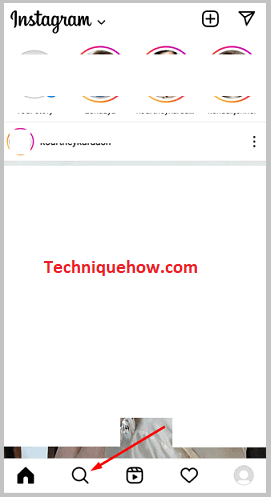
চতুৰ্থ স্তৰ: ইয়াৰ পিছত, ই ফলাফল প্ৰদৰ্শন কৰিব। আপুনি স্থানসমূহ শ্ৰেণীত ক্লিক কৰিব লাগিব।
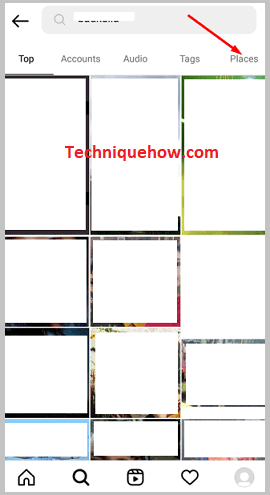
পদক্ষেপ 5: তাৰ পিছত, সন্ধান ফলাফলৰ পৰা, আপুনি সন্ধান কৰিব বিচৰা স্থানত ক্লিক কৰিব লাগিব।
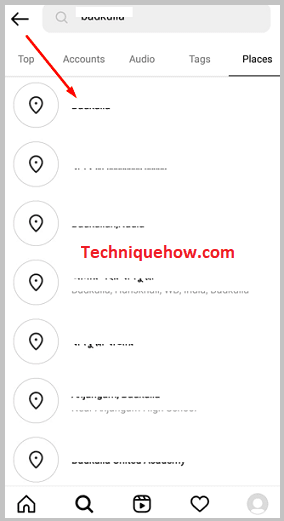
পদক্ষেপ 6: আপুনি দুটা স্তম্ভৰ সৈতে প্ৰদৰ্শিত হ'ব: শীৰ্ষ আৰু শেহতীয়া ।
Step 7: আপুনি এটা পোষ্টত ক্লিক কৰিব লাগিব আৰু তাৰ পিছত কোনে ছবি/ ভিডিঅ' পোষ্ট কৰিছে তাৰ username ত ক্লিক কৰিব লাগিব।
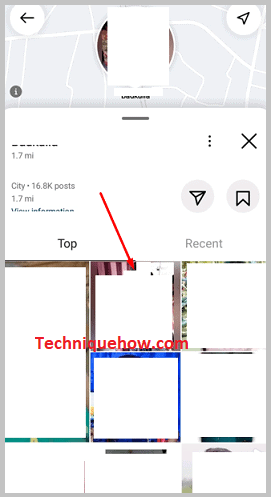
পদক্ষেপ 8: এই পদ্ধতি ব্যৱহাৰ কৰি, আপোনাৰ অৱস্থানৰ ওচৰৰ ব্যৱহাৰকাৰীসকলক জানিবলৈ এটা এটাকৈ পোষ্টসমূহ পৃথকে খোলক।
3. NearGram – ওচৰৰ Instagram ব্যৱহাৰকাৰী
আপুনি ওচৰৰ স্থানৰ পৰা Instagram ব্যৱহাৰকাৰী বিচাৰি উলিওৱাত সহায় কৰিব পৰা আন এটা উপযোগী এপ্লিকেচন হ'ল NearGram – ওচৰৰ Instagram ব্যৱহাৰকাৰী এপ। <২>এইটোএপ্লিকেচনে আপোনাৰ বৰ্তমানৰ অৱস্থানৰ পৰা ৫ কিলোমিটাৰ ভিতৰত একাউণ্টসমূহ তালিকাভুক্ত কৰিবলে অৱস্থান সেৱা প্ৰদান কৰে।
আপুনি ৱেবৰ পৰা বিনামূলীয়াকৈ এপ্লিকেচনটো পাব পাৰে। ইয়াৰ প্ৰিমিয়াম সদস্যপদও আছে যিয়ে এসপ্তাহৰ সম্পূৰ্ণ পৰীক্ষামূলক সময়সীমা প্ৰদান কৰে।
⭐️ বৈশিষ্ট্যসমূহ:
◘ এই এপ্লিকেচনটো এটা উন্নত অৱস্থান সেৱাৰ সৈতে নিৰ্মিত যিয়ে আপোনাক সহায় কৰে যিকোনো স্থানৰ পৰা একাউণ্ট বিচাৰি উলিয়াওক।
◘ ই যিকোনো স্থানৰ পৰা পোষ্ট কৰা পুৰণিৰ লগতে নতুন ছবিও বিচাৰি পাব পাৰে।
◘ আপুনি এই এপ্লিকেচনটো 5km ৰ ভিতৰত নিকটতম স্থানৰ পৰা দূৰত্বত একাউণ্টসমূহ সজাবলৈও ব্যৱহাৰ কৰিব পাৰে।
◘ এপ্লিকেচনে আপোনাক কেতিয়াও কোনো একাউণ্টৰ সঠিক অৱস্থান কোৱা নাই কিন্তু একাউণ্টটো কোনটো অঞ্চলৰ অন্তৰ্গত সেইটো দেখুৱায়।
◘ বন্ধুত্ব স্থাপন আৰু নতুন মানুহ লগ পোৱাৰ বাবে ই অতি উত্তম।
◘ এই এপ্লিকেচনৰ পৰা আপুনি আপোনাৰ অৱস্থানৰ ওচৰৰ একাউণ্টৰ সৈতে আড্ডা মাৰিব পাৰিব৷
◘ ইয়াৰ ব্যৱহাৰকাৰীৰ বাবে ২৪/৭ হেল্পলাইন আছে।
◘ আপুনি এই এপ্লিকেচনৰ সহায় বাকচত ব্যৱহাৰকাৰীৰ বিৰুদ্ধে অভিযোগ আৰু অভিযোগ দাখিল কৰিব পাৰিব৷
🔴 অনুসৰণ কৰিবলগীয়া পদক্ষেপসমূহ:
পদক্ষেপ ১: NearGram- ওচৰৰ ইনষ্টাগ্ৰাম ব্যৱহাৰকাৰী এপটো খোলক।
পদক্ষেপ ২: ইয়াৰ পিছত, এপটোৰ পৰা আপোনাৰ একাউণ্টত লগ ইন কৰি ইয়াক আপোনাৰ ইনষ্টাগ্ৰাম একাউণ্টৰ সৈতে সংযোগ কৰক
পদক্ষেপ ৩: নিকটৱৰ্তী একাউণ্টটোৰ বাবে স্কেন কৰক।
চতুৰ্থ স্তৰ: ই আপোনাৰ ওচৰৰ একাউণ্টসমূহৰ তালিকা প্ৰদৰ্শন কৰিব।
পদক্ষেপ ৫: আপুনি এটা নীলা বুটাম চাব পাৰিব যিয়ে তেওঁলোকৰ...আপোনাৰ স্থানৰ পৰা দূৰত্ব।
পদক্ষেপ 6: প্ৰতিটো একাউণ্টত ক্লিক কৰক তেওঁলোকৰ প্ৰফাইল চাবলৈ। তেওঁলোকৰ ওচৰলৈও বাৰ্তা প্ৰেৰণ কৰিব পাৰিব৷
🔯 ইনষ্টাগ্ৰামত ওচৰৰ স্থানৰ পৰা পোষ্ট কেনেকৈ চাব পাৰি:
এটা স্থানৰ পৰা পোষ্ট কৰা ছবি আৰু ভিডিঅ' চাব পাৰিব। পদসমূহ শীৰ্ষ আৰু শেহতীয়া দুটা গোটত ভাগ কৰা হৈছে।
আপুনি Instagram ৰ সন্ধান বাৰত স্থান বিচাৰিব লাগিব আৰু তাৰ পিছত সন্ধান কৰা স্থানৰ সৈতে জড়িত ফলাফল চাবলৈ স্থান শ্ৰেণীত সোমাব লাগিব৷ তাৰ পিছত ফলাফল তালিকাৰ পৰা, আপুনি যিকোনো বিশেষ স্থানত ক্লিক কৰিব লাগিব আৰু আপুনি স্থানৰ পৰা শীৰ্ষ পোষ্টটো চাব পাৰিব। স্থানৰ পৰা এটাৰ পিছত এটাকৈ পোষ্ট চাবলৈ অংশটো তললৈ স্ক্ৰল কৰক।
যদি আপুনি সন্ধান কৰা স্থানৰ পৰা পোষ্ট কৰা শেহতীয়া ছবি বা ভিডিঅ'সমূহ চাব বিচাৰে, আপুনি শেহতীয়া স্তম্ভত সোমাব লাগিব আৰু তাৰ পিছত অংশটোৰ মাজেৰে স্ক্ৰল কৰিব লাগিব।
🔯 ইনষ্টাগ্ৰামত বিভিন্ন ব্যৱহাৰকাৰীৰ স্থান কেনেকৈ বিচাৰি পাব:
আপুনি ইনষ্টাগ্ৰামত বিভিন্ন ব্যৱহাৰকাৰীৰ স্থান বিচাৰি পাব পাৰে। ইনষ্টাগ্ৰামত এজন ব্যৱহাৰকাৰীয়ে এটা পোষ্টত লকেচন টেগ যোগ কৰিব পাৰে। যদি আপুনি কোনো একাউণ্টৰ স্থান বিচাৰিব বিচাৰে তেন্তে যিকোনো ব্যৱহাৰকাৰীৰ প্ৰফাইল ষ্টাল কৰি পোষ্টবোৰত টেগ কৰা স্থান বিচাৰি পাব পাৰে। টেগ কৰা স্থানসমূহৰ পৰা, আপুনি ব্যৱহাৰকাৰী বা একাউণ্টৰ মালিকৰ অন্তৰ্গত দেশ বা অঞ্চল বিচাৰি উলিয়াব পাৰিব৷
কেতিয়াবা ইনষ্টাগ্ৰামৰ ব্যৱহাৰকাৰীসকলে নিজৰ স্থান যোগ কৰে বা...দেশৰ পৰা তেওঁলোকৰ প্ৰফাইলৰ বায়'লৈ। গতিকে প্ৰফাইলৰ বায়’ ছেকচনটোও ষ্টাল কৰি ব্যৱহাৰকাৰীৰ স্থান বিচাৰি উলিয়াব পাৰে।
🏷 ওচৰৰ ইনষ্টাগ্ৰাম ব্যৱহাৰকাৰী কেনেকৈ বিচাৰিব:
আপুনি ইনষ্টাগ্ৰামত বিভিন্ন স্থানৰ পৰা ব্যৱহাৰকাৰী বিচাৰি পাব পাৰে। আপুনি অৱস্থান সন্ধান কৰিব লাগিব আৰু তাৰ পিছত স্থানসমূহ শ্ৰেণী সুমুৱাব লাগিব। ফলাফলৰ পৰা আপুনি স্থানত ক্লিক কৰিব লাগিব আৰু তাৰ পিছত স্থানৰ পৰা এটা পোষ্টত ক্লিক কৰিব লাগিব। ইয়াৰ পিছত, আপুনি ওচৰৰ ব্যৱহাৰকাৰীৰ প্ৰফাইল চাবলৈ ছবিখন পোষ্ট কৰা ব্যৱহাৰকাৰীৰ প্ৰফাইল বা পোষ্টটোৰ ভিডিঅ'টো প্ৰৱেশ কৰিব লাগিব।
যদি আপুনি আপোনাৰ ওচৰৰ মানুহ বিচাৰিছে, তেন্তে আপুনি পাব পাৰে ডেটিং আৰু মিটিং এপ ব্যৱহাৰ কৰক। এই এপসমূহ গুগল প্লে ষ্ট’ৰ আৰু এপ ষ্ট’ৰ দুয়োটাতে উপলব্ধ। আপুনি এই এপসমূহৰ যিকোনো এটা আপোনাৰ ডিভাইচত ইনষ্টল কৰিব লাগিব আৰু তাৰ পিছত আপোনাৰ অৱস্থানৰ ওচৰৰ প্ৰফাইলসমূহ বিচাৰিবলৈ এটা স্কেন চলাব লাগিব। কিছুমান জনপ্ৰিয় ডেটিং এপ হ'ল Bumble, OkCupid আদি। আপুনি Instagram ৰ দৰে ছ'চিয়েল মিডিয়া এপ ব্যৱহাৰ কৰিব পাৰে আপোনাৰ স্থানৰ ওচৰৰ ব্যৱহাৰকাৰীকো বিচাৰি পাব। <৩><৪><৫>
